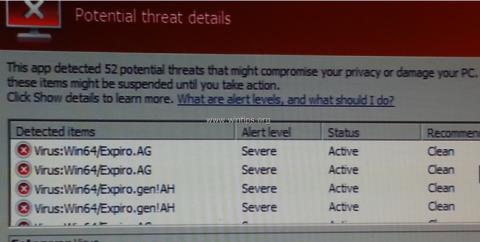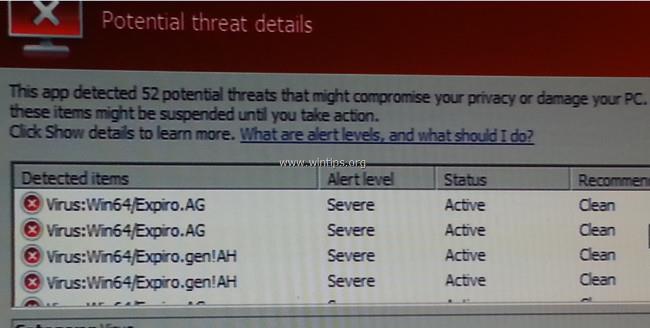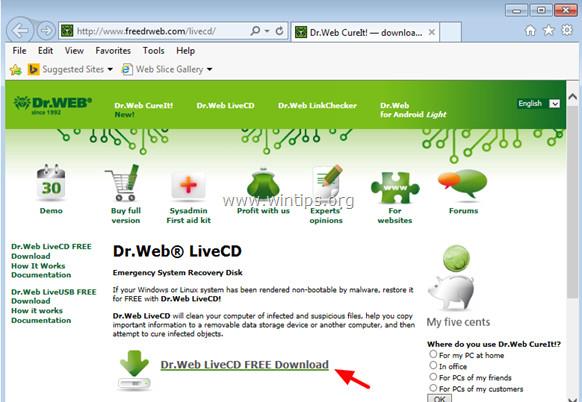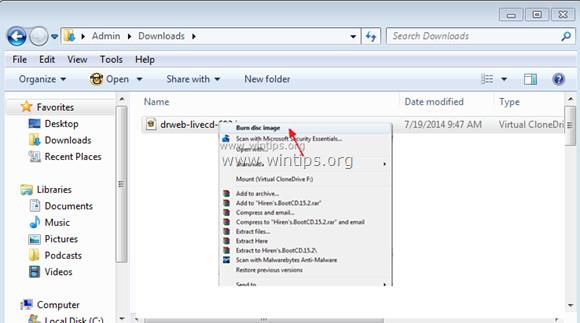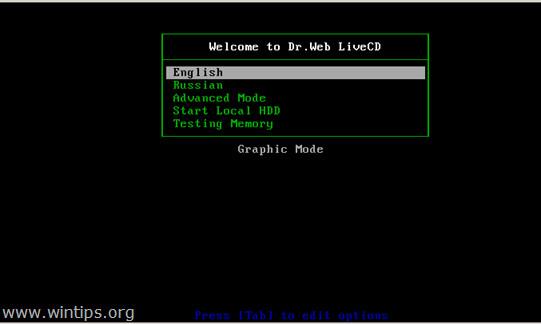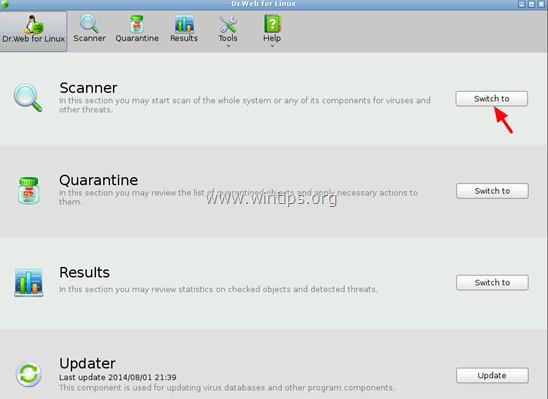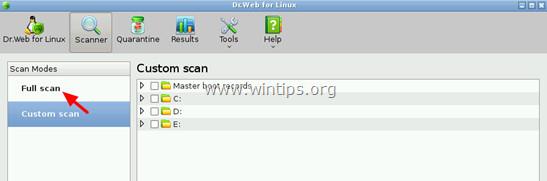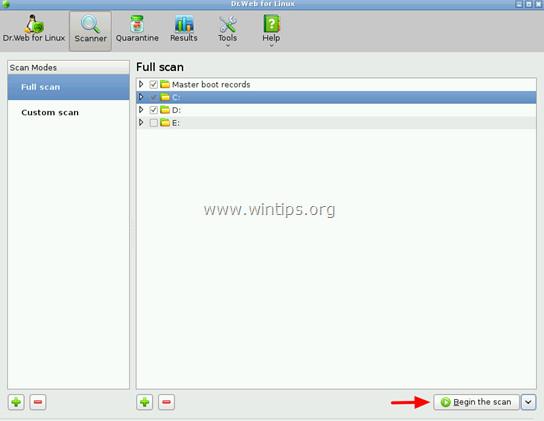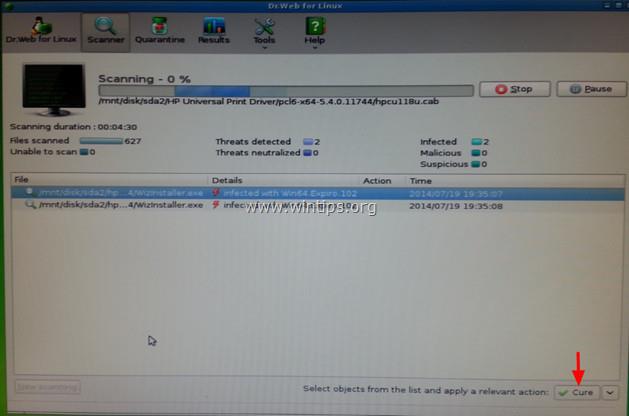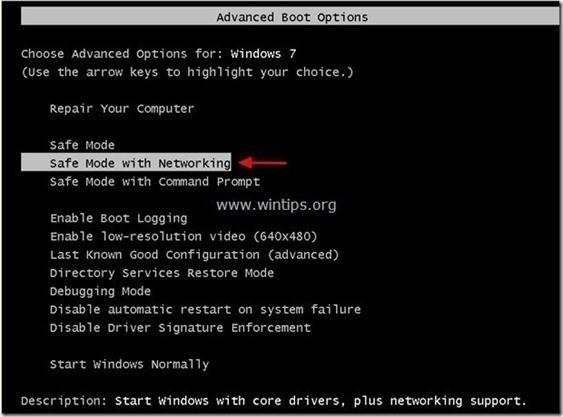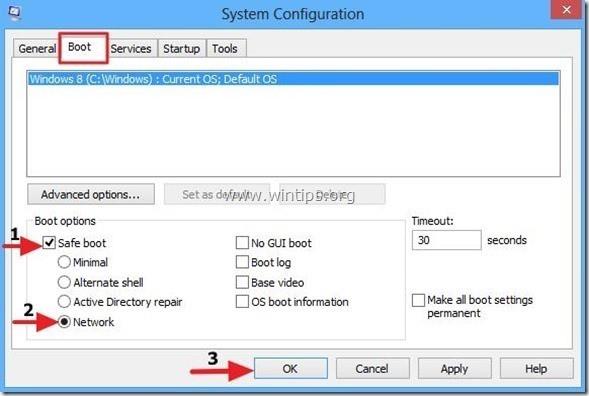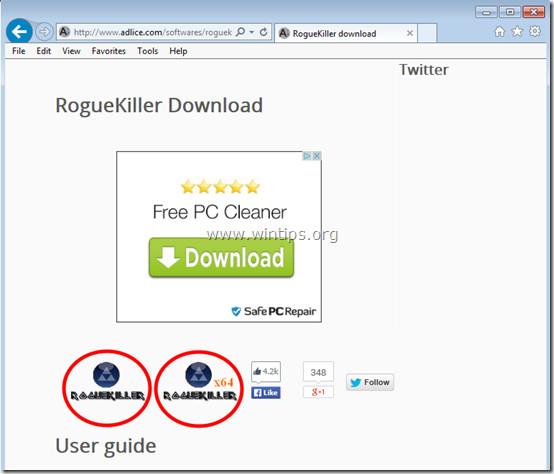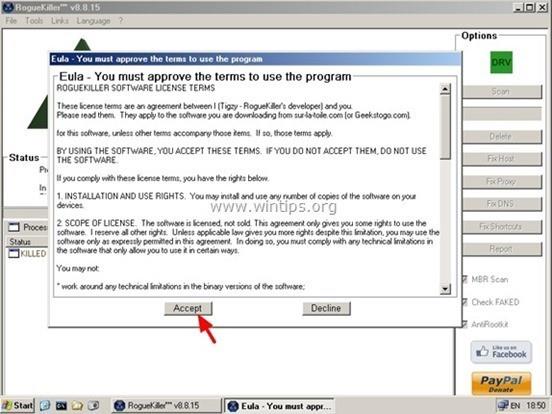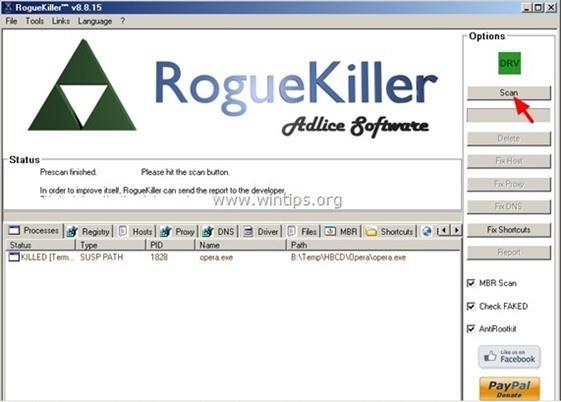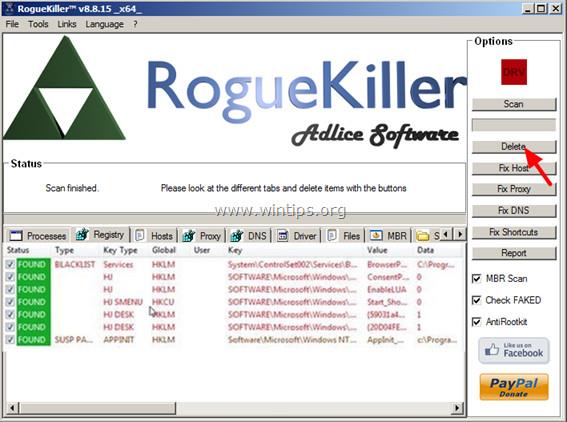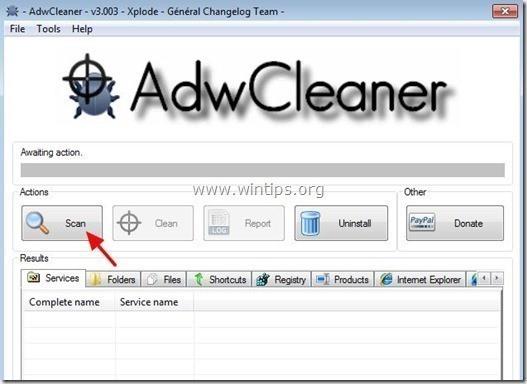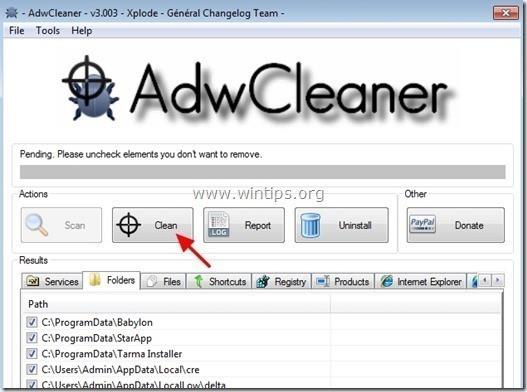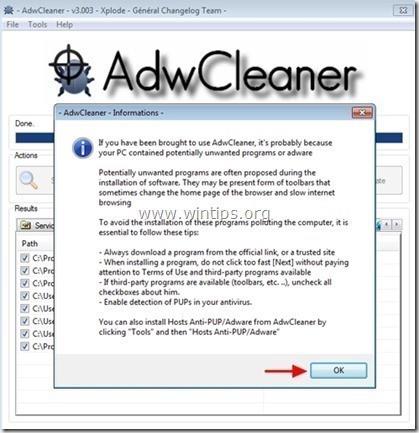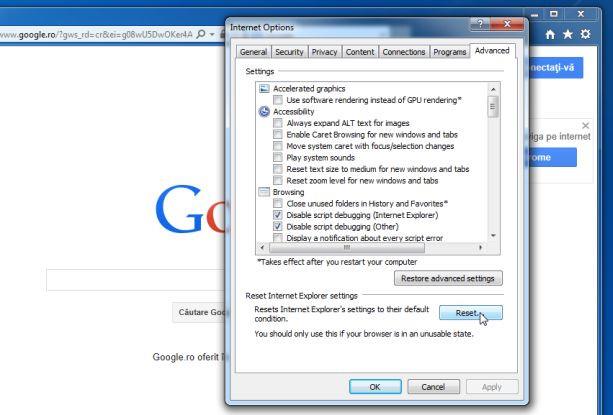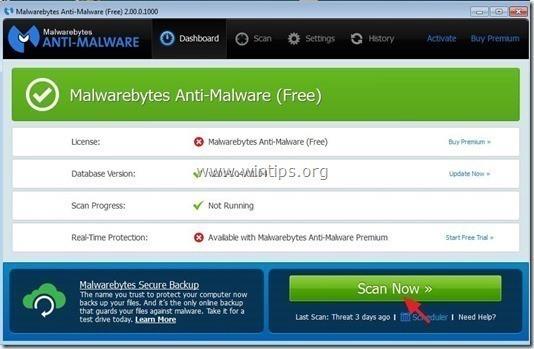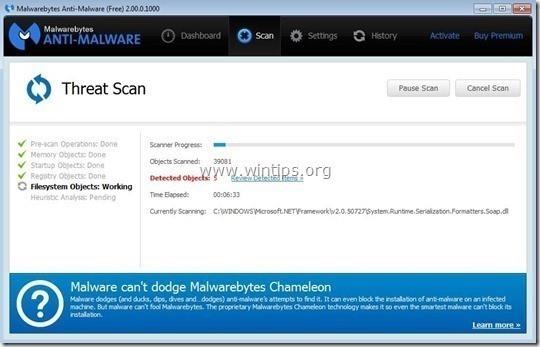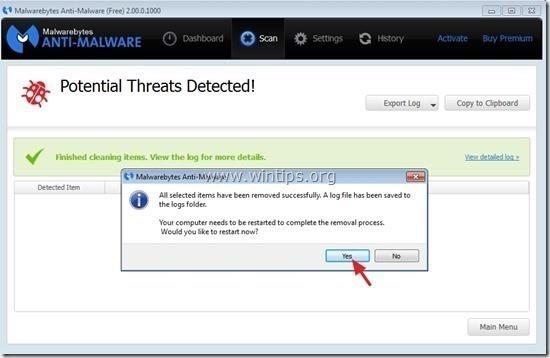Virus:Win32/Expiro.gen är ett ganska farligt och irriterande virus för användare eftersom det påverkar alla körbara filer (.exe-filer). När Virus:Win32/Expiro.gen-viruset attackerar ditt system kan det samla in data på din dator och ge åtkomst till din dator till oönskade användare.
Expiro är en " stor familj " av polymorfa virus. Dessa virus kan infektera viktiga filer på din dator genom att lägga till skadlig kod i den ursprungliga koden för att utföra " farliga " funktioner på din personlighet. W32/Expiro-viruset kan stjäla kreditkortsinformation, ändra internetinställningar och infektera filer som skyddas av systemfilkontroll (SFC).
Omfatta:
- Win32/Expiro
- W32/Expiro-H
- Virus:Win32/Expiro.S (Microsoft)
- Virus.Win32.Expiro.w (Kaspersky)
- W32.Xpiro.D (Symantec)
- W32/Expiro.gen.h (NAI)
- W32/Expiro-H (Sophos)
- Win32.Expiro.W (FSecure)
- Virus.Win32.Expiro.i (v) (Solbälte)
- W32/Expiro.E (Antivir)
- W32/Expiro.O (Authentium)
- Win32.Expiro.W (Bitdefender)
- W32.Expiro-15 (Clamav)
- W32/Expiro.W (Fortinet)
- W32/Expiro.O (Fprot)
- Virus.Win32.Expiro (Ikarus)
- Variant av Win32/Expiro.T-virus (NOD32)
- W32/Expiro.gen (Panda)
- Virus.Win32.Expiro.SEP.4 (VBA32)
- Virus Expiro.A
- Virus.Win32.Expiro.w
- Win64/Expiro.AG
- Win32/Expiro.AG
- Win64/Expiro.gen!AH
- Win64/Expiro.gen!AH
För att helt ta bort detta virus, se artikeln nedan från Wiki.SpaceDesktop.
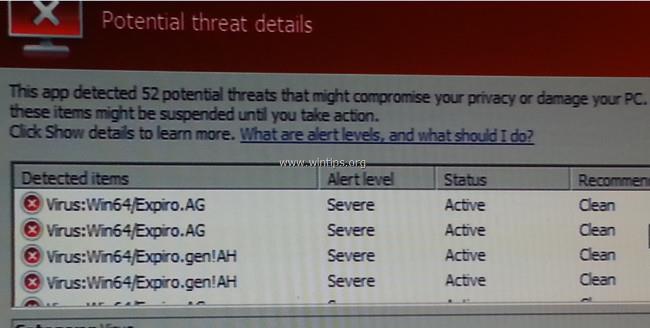
Steg för att helt ta bort W32.Expiro-virus från din dator
Steg 1: Ladda ner Dr.Web® Antivirus LiveCD
1. Ladda ner Dr.Web® Antivirus LiveCD till din dator och installera.
Ladda ner Dr.Web® Antivirus LiveCD till din dator och installera här.
Acceptera villkoren och klicka sedan på Godkänn.
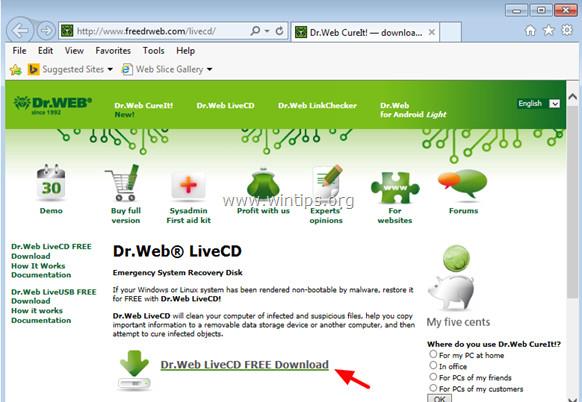
2. När nedladdningsprocessen är klar, högerklicka på filen " drweb-livecd-xxxx.iso " och välj " Bränn skivavbildning " .
Dessutom kan du också använda programmet " ImgBurn " för att bränna skivbilder till optiska skivor.
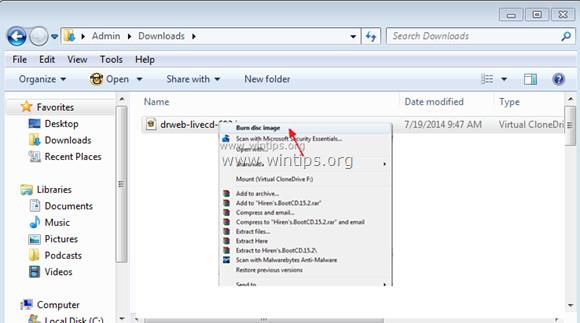
Steg 2: Använd Dr.Web® LiveCD för att ta bort W32.Expiro-virus
För att " rensa " din dator från det hatiska W32.Expiro-viruset, starta din dator som har attackerats av W32.Expiro-viruset med Dr.Web® LiveCD. Gör så här:
1. Se först till att DVD/CDROM-enheten är vald när du startar enheten i BIOS (CMOS) Setup-läge. Gör så här:
- Slå först på datorn och tryck sedan på Del eller F1 eller F2 eller F10 för att komma åt BIOS-inställningarna (CMOS).
Hur du kommer åt BIOS-inställningarna på datormodeller kommer att vara olika, beroende på datortillverkaren.
- På BIOS-menyn hittar du inställningen som heter Boot Order.
Vanligtvis finns den här inställningen i menyn Advanced BIOS Features.
- Vid Boot Order-inställningar ställer du in CD-ROM-enheten som den första startenheten.
- Spara ändringar och avsluta BIOS-inställningar.
2. Sätt in Dr.Web® LiveCD i CD/DVD-enhetsfacket på din dator för att starta upp datorn från Dr.Web® LiveCD-enheten.
3. I välkomstfönstret väljer du ditt språk med hjälp av piltangenterna och trycker på Enter.
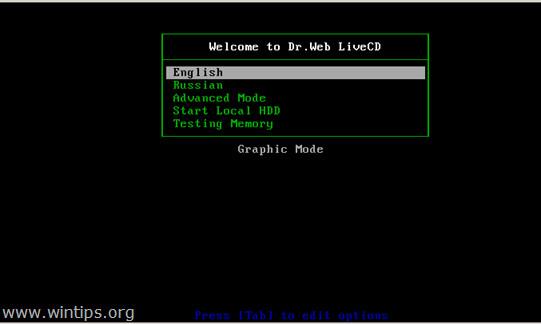
4. När Dr.Web för Linux startar, klicka på den stora Switch- knappen och klicka sedan på Scanner .
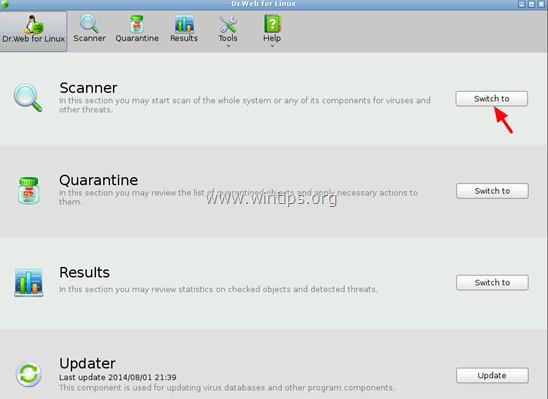
5. I avsnittet Skanningslägen klickar du på Fullständig genomsökning .
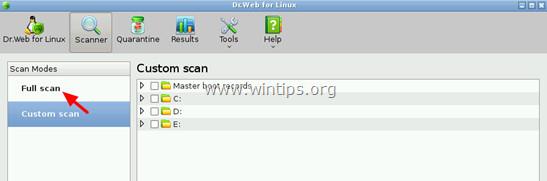
6. I nästa fönster klickar du på knappen Börja skanningen för att starta virussökningen på ditt system.
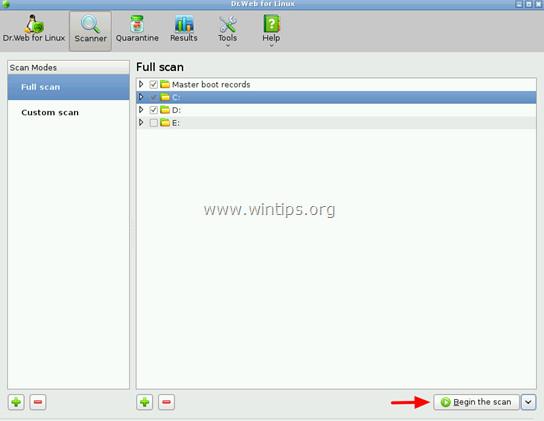
7. Vänta tills skanningsprocessen är klar.

8. När skanningsprocessen är slut, välj alla körbara filer (.exe-filer) och klicka sedan på alternativet Cure .
För att välja flera filer, tryck och håll ned Ctrl- tangenten och klicka sedan för att välja filerna.
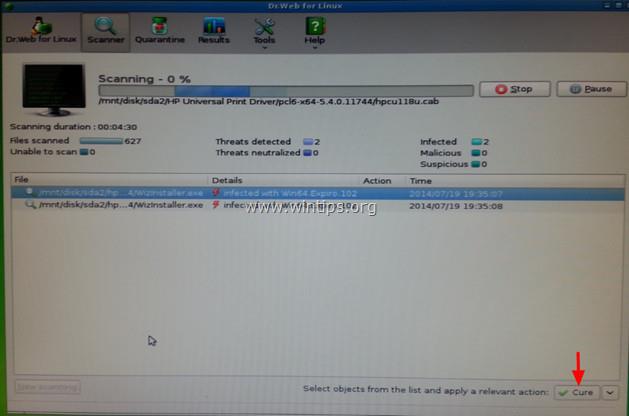
9. När du har "härdat" alla filer, stäng Dr.Web- fönstret och fortsätt sedan med att stänga av din dator.
10. Följ stegen nedan.
Steg 3: Starta din dator i "Säkert läge med nätverk"
1. Öppna din dator och ta sedan enheten " Dr. Webbens LiveCD ” ur CD/DVD-facket.
2. När din dator sedan startar, tryck på F8-tangenten innan Windows-logotypen visas.
3. Nu visas Windows Advanced Options Menu-fönstret på skärmen, använd piltangenterna för att välja alternativet Säkert läge med nätverk och tryck på Enter.
- På Windows 8 och Windows 8.1:
1. Tryck på tangentkombinationen Windows + R för att öppna kommandofönstret Kör .
2. I kommandofönstret Kör anger du msconfig där och trycker på Enter för att öppna fönstret Systemkonfiguration .
3. Här klickar du på fliken Boot , markerar sedan Säker start och nätverk .
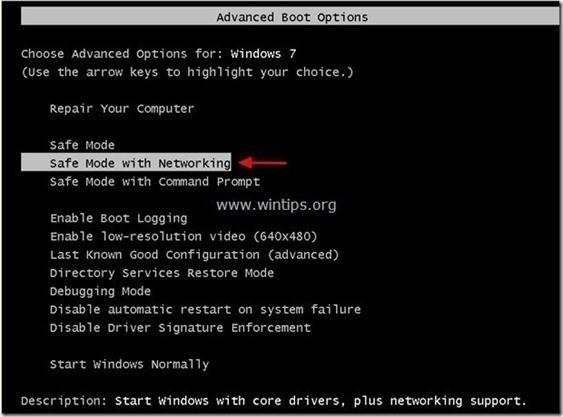
4. Klicka på OK och starta sedan om datorn.
Notera:
För att starta din Windows-dator i normalt läge (normalt läge) igen, följ samma steg och avmarkera sedan rutan Säker start och du är klar.
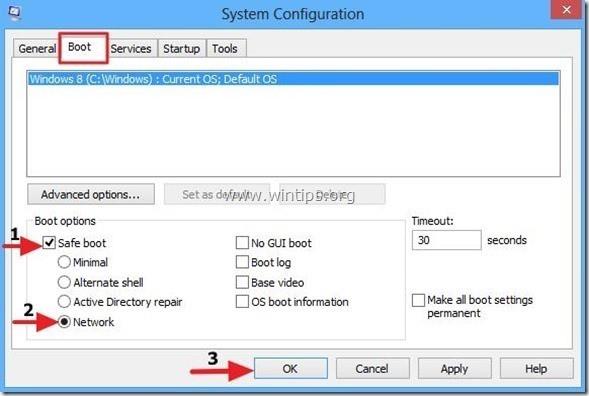
Steg 4: Använd RogueKiller för att rensa bort skadlig programvara
RogueKiller är ett av de effektiva anti-malware-programmen. Programmet kan upptäcka, förhindra och ta bort skadlig programvara i allmänhet såväl som rootkits, skurkar, maskar,...
1. Ladda ner RogueKiller till din dator och installera.
Ladda ner RogueKiller till din enhet och installera den här.
Notera :
Ladda ner x86- eller x64-versionen som matchar din operativsystemversion. För att veta vilken operativsystemversion du använder, högerklicka på datorikonen, välj Egenskaper och sök i avsnittet Systemtyp.
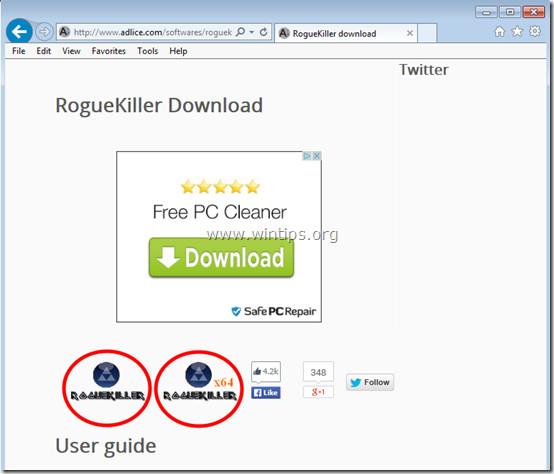
2. Dubbelklicka för att köra RogueKiller .
3. Klicka på Acceptera för att godkänna villkoren och installera programmet.
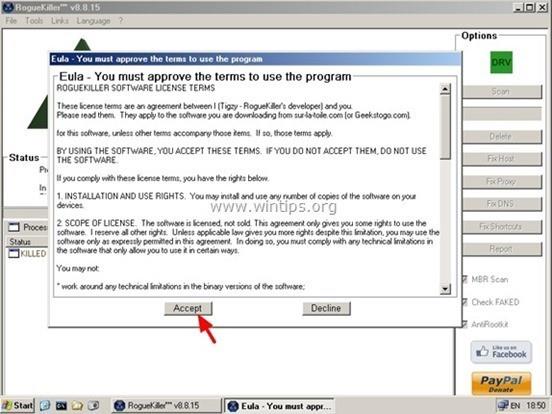
4. Nästa steg är att klicka på Skanna för att söka efter skadlig programvara på datorn och på startportalen .
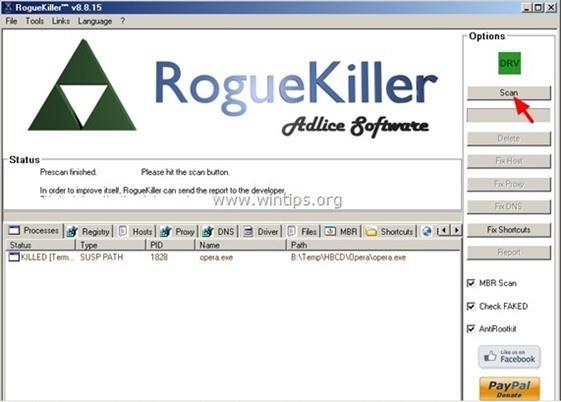
5. Slutligen, efter att genomsökningen är klar, klicka på fliken Register , välj alla objekt som innehåller hittad skadlig programvara och klicka sedan på Ta bort för att ta bort alla dessa objekt.
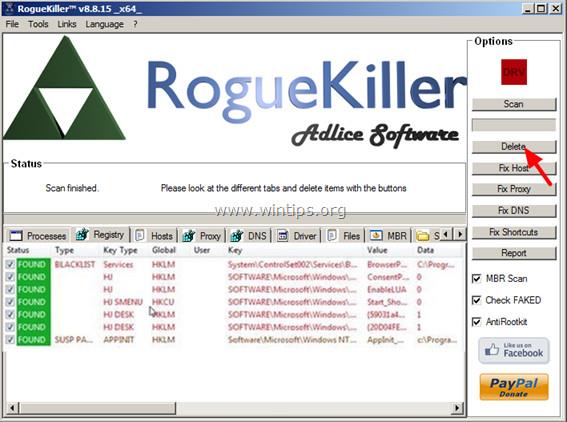
6. Stäng RogueKiller och utför nästa steg.
Steg 5: Ta bort adware med AdwCleaner
1. Ladda ner AdwCleaner till din enhet och installera.
Ladda ner AdwCleaner till din enhet och installera den här.

2. Stäng alla öppna program på din dator och dubbelklicka sedan för att öppna AdwCleaner .
3. När du har accepterat villkoren klickar du på knappen Skanna .
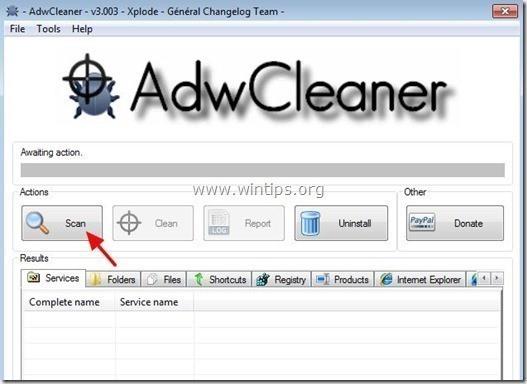
4. Vänta tills skanningsprocessen är klar, klicka på Rensa för att ta bort all oönskad skadlig programvara på ditt system.
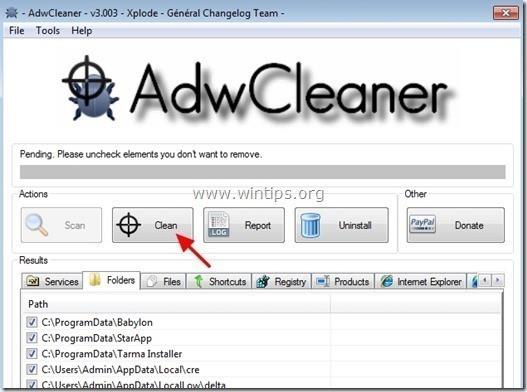
5. I AdwCleaner - Informationsfönstret klickar du på OK och väljer sedan OK igen för att starta om datorn.
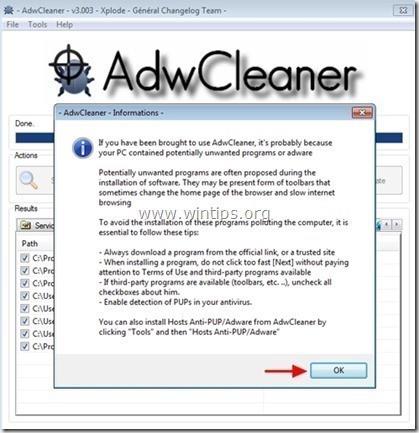
6. När din dator har startat om, stäng informationsfönstret " AdwCleaner " och fortsätt med nästa steg.
Steg 6: Använd Malwarebytes Anti-Malware Free för att ta bort Cryptowall
- Ladda ner och installera Malwarebytes Anti-Malware Free:
Ladda ner Malwarebytes Anti-Malware Premium till din enhet och installera.
Ladda ner Malwarebytes Anti-Malware Premium till din enhet och installera den här.
- Skanna och rengör din dator med Malwarebytes Anti-Malware:
1. Kör Malwarebytes Anti-Malware och låt programmet uppdatera till den senaste versionen (om det behövs).
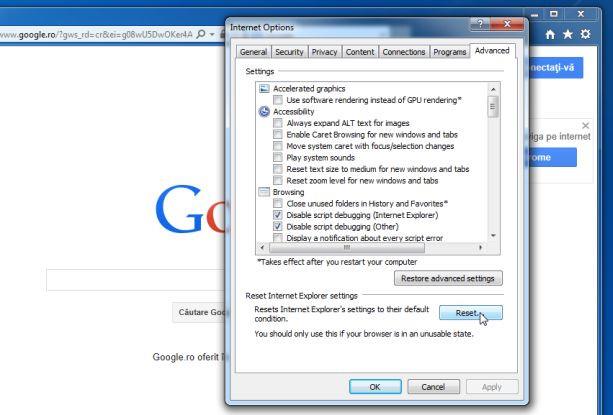
2. När uppdateringsprocessen är klar klickar du på knappen Skanna nu för att börja skanna ditt system, ta bort skadlig programvara och oönskade program.
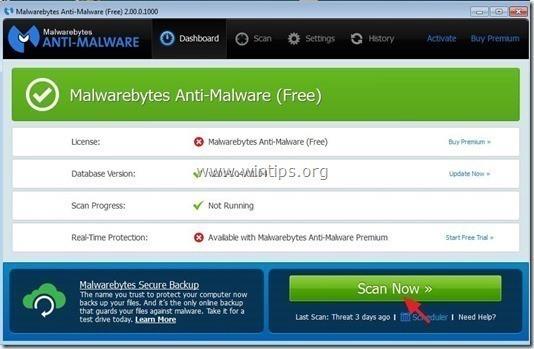
3. Vänta tills systemsökningen är klar.
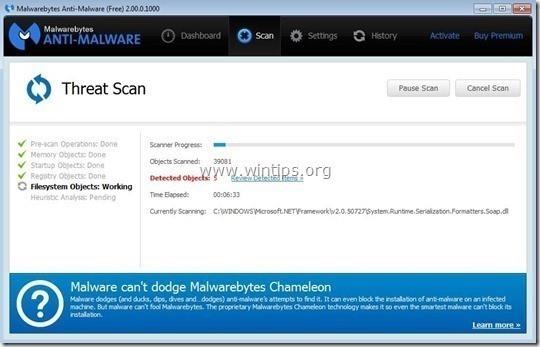
4. När genomsökningen är klar klickar du på Karantän alla för att ta bort de hot som hittats.

5. När processen är slut, starta om datorn för att slutföra processen.
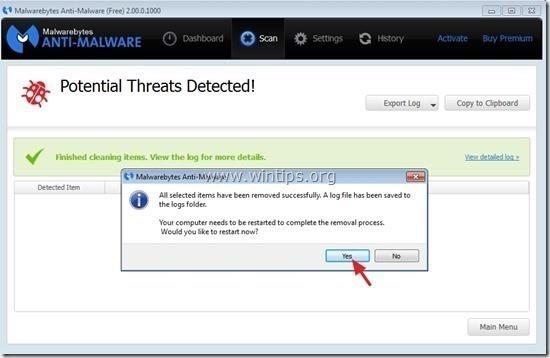
6. När datorn har startat klart, kör Malwarebytes Anti-Malware igen för att bekräfta att det inte längre finns några "hot" på ditt system.
Se några fler artiklar nedan:
- Vad ska man göra för att hantera felet "Inget internet efter borttagning av skadlig programvara"?
Lycka till!